
新入社員
ラストスパート!
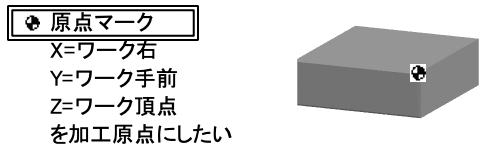

このような場合のZ座標を取得してみます。
(あらかじめワークは取り付けておく)
タッチセンサー呼び出し

新入社員
前回と一緒だから余裕だ♪
「ポジション画面」
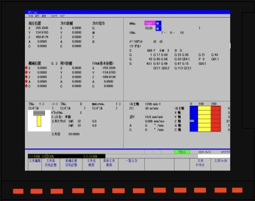
メニューキー[◁]押下
“プログラム”押下
[MDI]押下

“ツールチェンジ”押下
タッチセンサーツール番号を入力(例:30)
[Input]押下
[Start]押下

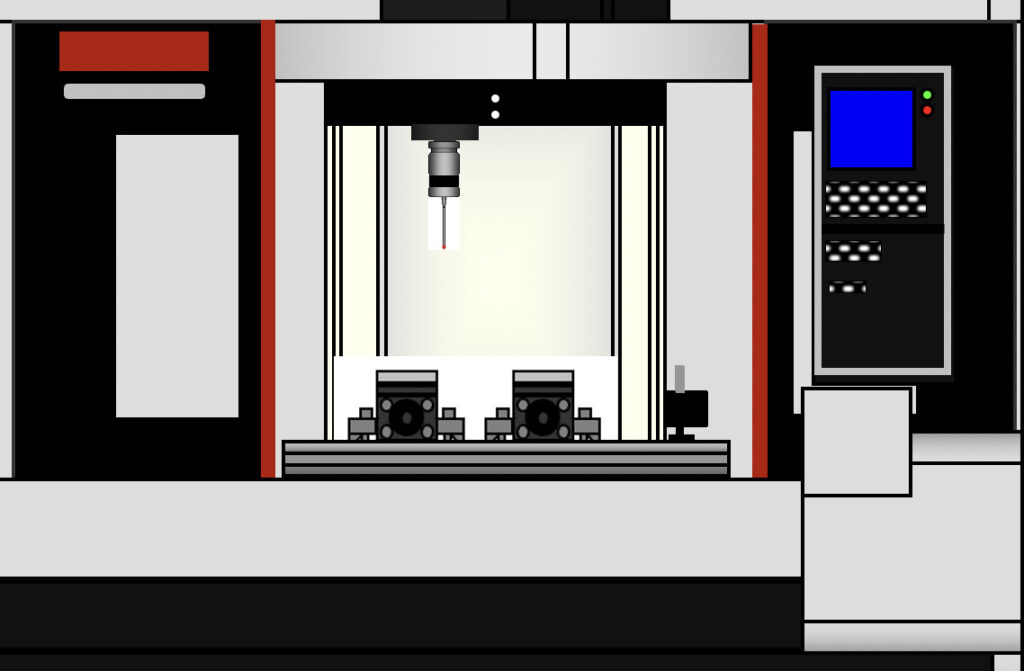

新入社員
ふっふっふ。
余裕〜♪
加工前計測

SugarBox
次のプログラムの
“基本座標 Z 0.”を加工品の値に設定するよ。

[手動]押下 (×1000,×100,×10,×1から任意選択 数値が大きければ移動量が大きい)
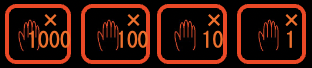
軸指定ダイヤルと

ハンドルを利用してタッチセンサーをワーク付近に持っていく

※注意事項
接近の確認のためドアを開けてタッチセンサーを移動させることがほとんどですが、
初心者は機械やワークにタッチセンサーや主軸を接触させないこと
さらに、操縦者本人の安全を確実に確保してください。
~ 基準面 Z の場合 ~
次のように基準にしたい面の5~10mm程度上にタッチセンサーを移動させます。
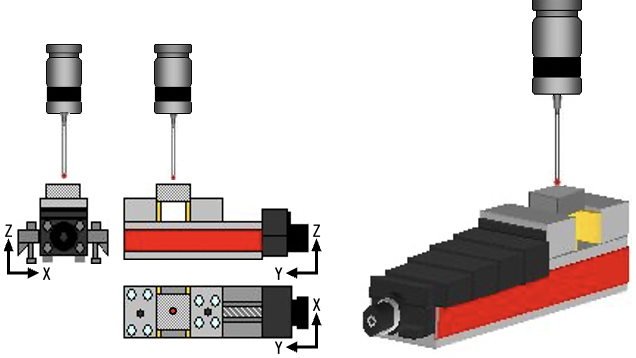
[MDI]押下

“プログラム”押下
“FRM検索”押下
[Input]押下 (この時点でプログラム画面のFRM部分にカーソルが移動)
“センサー -Z”押下
[0]押下
[Input]押下
[Start]押下 (ドアを開けている場合は、ドアを閉め、ドアロックキーをロック側にしてから)

***プログラム***

“基本座標 Z 0.” が実際の取得Zの値に変更され、
Z座標の取得が完了しました。

新入社員
X,Y,Z座標の取得が揃ったぞ!
やった!!

SugarBox
おめでとう!!
これで機械がどこを基準に加工するか理解できるようになったんだ。
この作業は利用頻度が高いからしっかり覚えておいてね!
他の座標取得用リンク

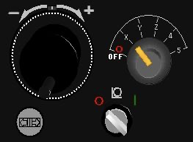

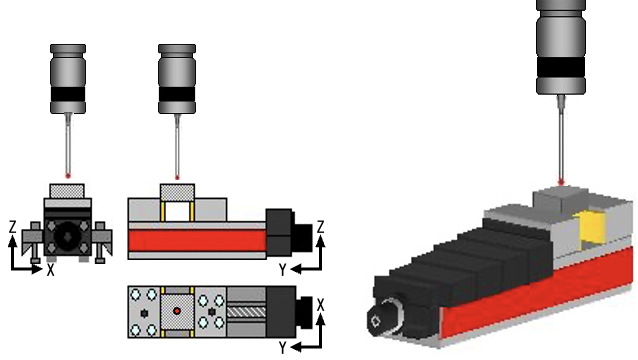
コメント